Está se afogando em um mar de PDFs, clicando e rolando até seus dedos estarem prontos para protestar? Extrair texto manualmente de PDFs pode ser um desafio, especialmente se você recebe centenas de documentos PDF diariamente. Neste artigo, vamos guiá-lo sobre como extrair texto de PDFs automaticamente com apenas alguns cliques, para que você possa economizar incontáveis horas de trabalho manual de digitação de dados.
Com a ferramenta de extração de texto com IA da Parseur, você pode automatizar o processo e extrair texto de centenas ou milhares de PDFs em segundos. Seja para extrair texto de extratos bancários ou faturas, a ferramenta de extração de PDF da Parseur é indispensável para quem trabalha com grandes volumes de documentos PDF.
Por que extrair dados de PDFs?
Documentos PDF se tornaram a solução ideal para compartilhar documentos entre organizações. Desenvolvido na década de 1990 pela Adobe, o PDF (Portable Document Format) é o padrão de fato que permite criar documentos a partir de praticamente qualquer software e compartilhá-los com a certeza de que eles serão exibidos em qualquer dispositivo (e impressos em qualquer impressora) exatamente como foram planejados.
No entanto, há uma desvantagem: os dados armazenados em documentos PDF são não estruturados ou semi estruturados por natureza. O que isso significa é que o formato PDF não pode ser usado para trocar dados estruturados automaticamente entre aplicativos e organizações. Primeiro, você precisa extrair texto e imagens de PDFs e estruturar os dados antes que outros aplicativos possam usá-los.
Desafios da extração manual de texto de PDFs
PDFs são basicamente uma combinação de imagens e texto, então alguns caracteres podem ser exibidos como imagens em vez de texto. Outros caracteres podem estar ocultos atrás de outros objetos na página ou até mesmo estar totalmente ausentes do documento.
Por causa disso, a extração manual de dados ou a digitação manual de dados pode ser muito difícil e demorada. Para ter certeza de que você não perdeu nada crucial, pode ser necessário ler cada palavra em cada página. Mesmo assim, não há garantia de que alguns ou todos os dados foram extraídos corretamente. E, não vamos esquecer os desafios de extrair tabelas de PDFs!
A Gartner Research descobriu que dados de baixa qualidade são responsáveis por uma média de US$ 15 milhões em perdas por ano
Como a extração manual de dados de PDFs requer interação humana, sempre há risco de erro ou equívocos, o que pode afetar seriamente a qualidade dos seus dados.
Ao automatizar o processo de extração de dados, os dados estruturados coletados terão menos erros e os relatórios do negócio serão mais precisos.
O que é extração automatizada de dados em PDF?
A extração de dados em PDF é o processo de recuperar dados específicos de documentos PDF originados de diferentes fontes não estruturadas. Também podemos nos referir à extração de dados em PDF como análise de PDF. A análise de PDF permite que os usuários extraiam texto e imagens de documentos PDF.
Benefícios da extração de texto de PDFs
Sem dúvida, automatizar o processo de extração de dados de PDFs é crucial para qualquer negócio. Há muitos benefícios associados a isso, como um aumento na motivação e produtividade dos funcionários. Vamos examinar mais de perto todas as vantagens de extrair dados de PDFs automaticamente.
Economia de tempo e custos
É claro que isso economiza tempo e dinheiro, pois você não precisará extrair dados manualmente de cada página de seu arquivo PDF. Basta carregar todas as páginas de seu arquivo PDF de uma vez e elas serão extraídas automaticamente. Isso ajuda você a economizar dinheiro ao evitar a necessidade de contratar especialistas em entrada de dados para executar esse trabalho, além de muita economia de tempo e esforço, principalmente em períodos de alta demanda.
Quase 60% dos funcionários entrevistados estimam que poderiam economizar quase um dia útil inteiro se as partes repetitivas do trabalho fossem automatizadas.
Precisão dos Dados
Ao garantir a extração precisa dos dados de todos os seus documentos, protege a reputação da sua empresa. Por exemplo, se a extração de dados de um documento estiver incorreta, isso pode se espalhar por todos os seus processos e criar erros futuros, levando à perda de clientes. Não é preciso se preocupar com esse problema com softwares automáticos de extração de dados de PDF, pois eles garantem 100% de precisão ao extrair dados de qualquer documento.
O uso de abordagens baseadas em aprendizado de máquina, como o reconhecimento óptico de caracteres (OCR), pode melhorar significativamente a velocidade e a precisão da entrada de dados.
Documentos PDF podem ser extraídos em massa
Em vez de revisar manualmente os PDFs um a um, todos os documentos podem ser facilmente processados em lote, reduzindo assim a quantidade de tempo e esforço envolvidos.
Aqui na Parseur, por exemplo, conseguimos processar milhares de documentos automaticamente a cada minuto.
Integração facilitada com diferentes aplicativos
Muitas vezes, as empresas precisam exportar o texto extraído para outra ferramenta, como um ERP ou um CRM. Com softwares de extração de dados, você pode facilmente integrar-se a outros aplicativos e criar um fluxo de trabalho automatizado para enviar os dados analisados dos seus PDFs para outro sistema.
Casos de uso para extração de dados em PDF
Não importa em qual setor você esteja, documentos PDF já fazem parte do dia a dia de qualquer empresa. A boa notícia é que uma ferramenta de extração de dados em PDF pode ser usada em qualquer cenário. Destacamos abaixo os principais casos de uso para nossos clientes:
Captura de dados de fatura
As empresas recebem faturas ou recibos de pagamento em formato digital. Contratar um especialista em dados para extrair manualmente informações específicas de faturas custa tempo e dinheiro. Usando um processador de faturas automatizado, as empresas podem economizar incontáveis horas de processamento manual, especialmente durante as temporadas de auditoria. Ao automatizar o processo de faturamento, relatórios adicionais ou conciliação financeira podem ser feitos de forma mais rápida e precisa.
Conhecimento de Embarque (BoL)
Manter documentos de remessa é um processo trabalhoso e caro para agentes de frete. Automatizar os processos de B/L reduzirá seus custos e o desperdício de papel também.
Descubra como o Parseur pode ajudar na automação do Conhecimento de Embarque.
Pedidos de e-commerce
Imagine receber centenas de confirmações de pedidos de e-commerce diariamente (o que é excelente para o negócio!), mas ter que extrair manualmente os detalhes dos pedidos. Isso leva tempo e, no ramo alimentício, entregar pedidos de comida rapidamente é fundamental.
Extrair dados automaticamente de pedidos de comida ajuda a economizar tempo e aumentar a eficiência.
Extratos bancários
Os dados em extratos bancários são confidenciais e cruciais. Se você tiver milhares de extratos bancários ou faturas de cartão de crédito para revisar manualmente, isso pode ser demorado e propenso a erros (como a falta de informações específicas).
O Parseur pode ajudar você a automatizar o processo de extração e converter extratos bancários para Excel ou qualquer outro formato desejado.
Documentos de identificação para verificação de identidade
Você pode extrair campos chave de passaportes, RGs e carteiras de habilitação (como nome, data de nascimento ou número do documento), em vez de preencher formulários manualmente. Assinaturas também podem ser extraídas.
Maneiras de extrair dados de PDFs automaticamente
Já falamos sobre extração manual de dados no início. Copiar e colar faz parte da extração manual de dados de PDFs. Existem formas mais inteligentes de extração de dados em PDF, que são mais rápidas e eficientes.
Conversores de PDF para texto
Conversores de PDF são programas de software que permitem aos usuários converter PDFs em texto ou imagens. Além de suportar tipos de arquivo como documentos do Word e planilhas do Excel, também podem converter PDFs de volta para outros formatos.
Os conversores de PDF são ferramentas recomendadas se você precisar converter rapidamente um documento inteiro sem requisitos específicos. Porém, um dos problemas mais frequentes com os conversores de PDF é que o documento resultante continua não estruturado ou semi estruturado. Você não poderá usá-lo para enviar dados para outras aplicações.
Além disso, normalmente não há muita possibilidade de personalização. Por exemplo, alguns usuários gostariam de alterar o tamanho ou estilo da fonte dos documentos antes de convertê-los, mas muitos conversores de PDF não permitem isso.
Analisadores de PDF
Um analisador de PDF elimina a necessidade da extração manual de dados de documentos PDF ao automatizar o processo. As ferramentas de análise de PDF utilizam tecnologias avançadas, como OCR e aprendizado de máquina para extração de dados.
Analisadores com IA
Um analisador de documentos com IA é muito mais rápido e preciso, ajudando você a economizar tempo na extração de dados de documentos. Não é necessário criar regras de análise complexas ou treinar um modelo de IA.
Uma dessas ferramentas é o Parseur, que ajuda a automatizar a extração de texto de diferentes tipos de documentos. O Parseur é um poderoso analisador de IA que utiliza inteligência artificial para processar automaticamente o documento PDF correto.
As principais funcionalidades que o Parseur oferece como melhor analisador de PDF disponível atualmente são:
- Editor apontar e clicar, sem necessidade de código
- Extração baseada em templates e detecção automática de layout
- Funciona com diferentes casos de uso
Com uma ferramenta de extração de PDF como o Parseur, você pode facilmente:
- Converter PDF para Excel ou PDF para Planilhas Google
- Extrair PDF para CSV e JSON
- Extrair dados de estruturas repetitivas
Como extrair dados de PDFs?
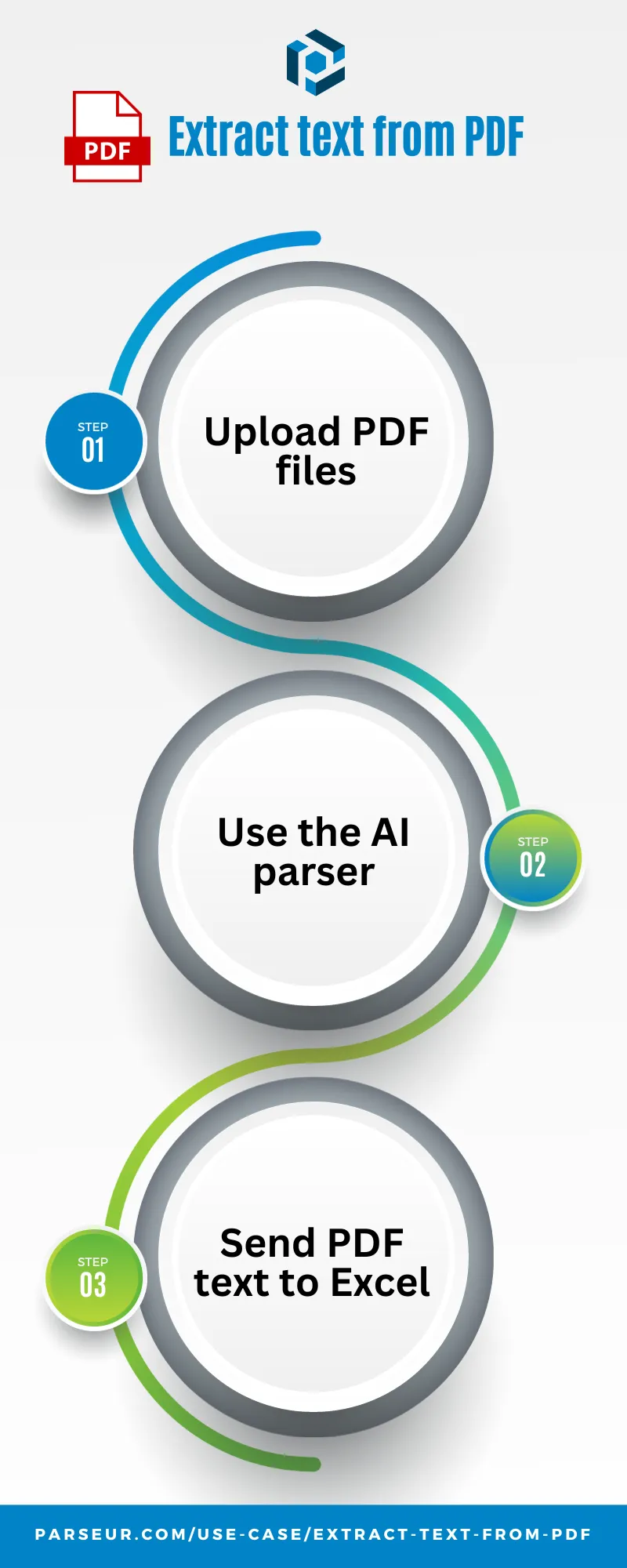
Vamos pegar o caso de um fornecedor de café que recebe centenas de faturas diariamente. Eles precisam analisar manualmente essas faturas e extrair informações específicas para compartilhar com a equipe. Como você já deve imaginar, esse processo é demorado e sujeito a erros.
Com o novo mecanismo de IA da Parseur, a extração de texto de faturas e outros documentos PDF pode ser feita rapidamente.
Etapa 1: crie sua caixa de entrada de faturas
O Parseur é gratuito para começar, com todos os recursos disponíveis. Certifique-se de usar nossa caixa de entrada assistida por IA ao criar sua mailbox.
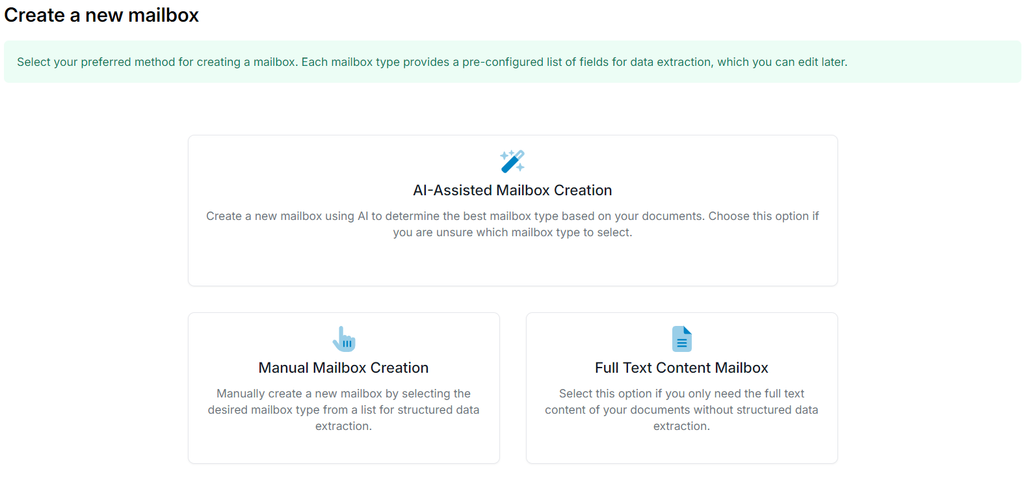
Etapa 2: faça upload dos PDFs diretamente na caixa de entrada Parseur
Você pode encaminhar os documentos para a caixa de entrada Parseur ou carregá-los diretamente, como mostrado na captura de tela abaixo.
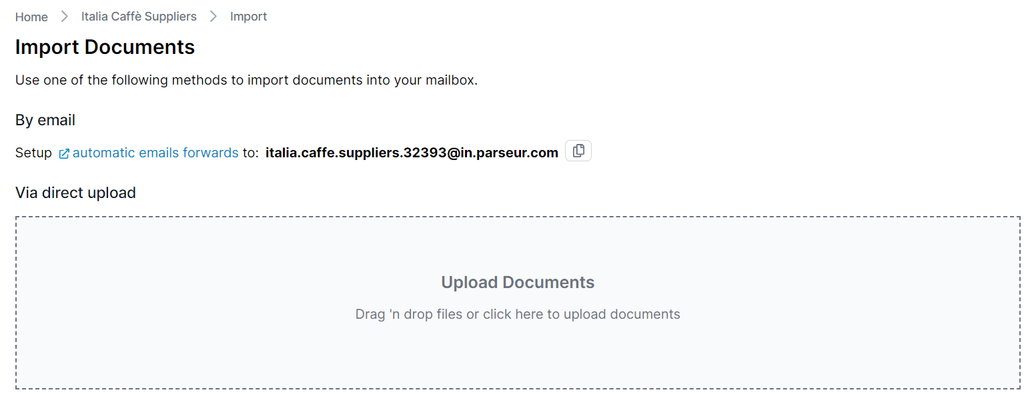
Você notará que a fatura recebida na caixa de entrada Parseur se parece exatamente com sua fatura original.
Etapa 3: use o mecanismo de IA para extrair dados das faturas
Usar IA no aplicativo Parseur é fácil. Basta informar à nossa IA quais dados você deseja e ela processará os documentos automaticamente.
Após isso, deixe o mecanismo de IA fazer sua mágica. Seus resultados extraídos aparecerão assim:
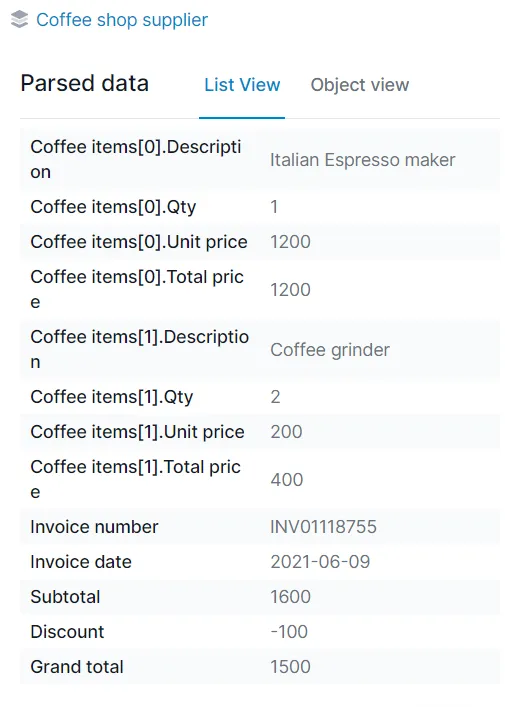
A partir de agora, todos os documentos que você enviar para essa caixa de entrada Parseur serão processados automaticamente.
Etapa 4: exporte os dados extraídos do PDF para qualquer aplicativo em tempo real
Você pode baixar os dados extraídos ou exportá-los para qualquer aplicativo de sua preferência usando nossas integrações nativas, como Zapier, Power Automate ou Make. Neste artigo, enviaremos os dados para uma planilha do Google automaticamente.
O Parseur já oferece uma fórmula padrão para exportar os dados extraídos. Tudo que você precisa fazer é copiar e colar a fórmula no Google Sheets e deixar a mágica acontecer.

Extraia texto de PDFs automaticamente e escale o seu negócio
A adoção da extração automática de texto de PDF agora se tornou uma necessidade se as empresas quiserem crescer no seu setor. Investir na ferramenta certa de análise de PDF trará benefícios a longo prazo.
Perguntas frequentes
Aqui estão todas as dúvidas respondidas sobre Extração de Texto em PDF.
-
Como posso extrair texto de um PDF sem o Acrobat?
-
Crie uma conta gratuita no Parseur. Carregue seu documento PDF e o texto será extraído automaticamente.
-
Qual é a melhor ferramenta para converter PDF em texto?
-
Existem muitos conversores de PDF para texto no mercado, mas se você procura uma ferramenta facilmente personalizável, o Parseur é a solução ideal.
-
Como posso extrair texto de uma tabela PDF?
-
Extrair dados tabulares é simples e rápido com o Parseur. Consulte nosso guia para extrair texto de tabelas em PDF.
Última atualização em




